随着数字时代的到来,无线网络已成为家庭和办公室中不可或缺的一部分。路由器作为提供无线网络连接的重要设备,其放置位置和周边环境对网络质量有很大影响。路由...
2025-04-26 0 路由器
随着移动互联网的迅猛发展,人们对于网络的便捷接入需求愈发强烈。迷你路由器以其便携性成为不少用户的首选,它们可以将有线网络转化为Wi-Fi信号,或是将一个Wi-Fi网络进行扩展。但很多人对于如何将迷你路由器连接至手机感到困惑。本文将为您详细讲解迷你路由器连接手机的步骤,帮助您轻松实现无线网络的自由接入。
在连接手机之前,请确保您的迷你路由器已经完成了基本的设置步骤。通常,这些步骤包括连接电源、连接到调制解调器、登录管理界面并设置上网方式等。如果是第一次使用迷你路由器,可能需要先通过网线将路由器和电脑连接,然后在浏览器中输入IP地址进行初始化设置。

检查手机Wi-Fi设置
在开始连接之前,确保手机的Wi-Fi功能已经开启。在手机的设置界面中找到“Wi-Fi”选项,并确保开关处于打开状态。
找到迷你路由器的Wi-Fi信号
打开手机的Wi-Fi功能后,搜索可用的Wi-Fi网络。一般情况下,迷你路由器的默认SSID(网络名称)和密码会在设备的标签上,或是用户手册中有详细说明。如果已经更改过SSID和密码,请使用自己设定的网络名称和密码进行连接。
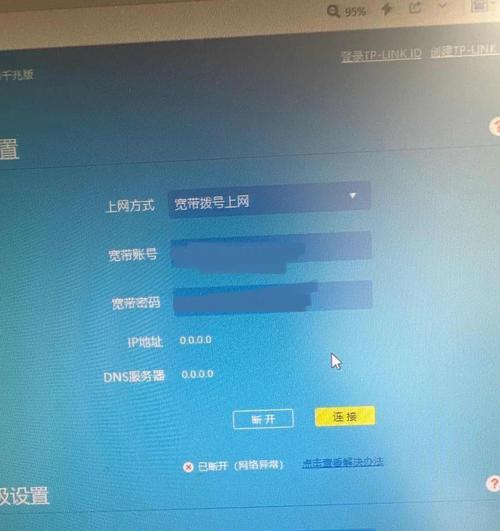
连接到迷你路由器的Wi-Fi网络
在手机显示的Wi-Fi列表中找到您的迷你路由器的网络名称(SSID),点击它。输入您设定的Wi-Fi密码进行连接。如果一切正常,手机将会显示“已连接”状态。
测试网络连接
为了确保手机已经成功连接到迷你路由器,可以尝试使用手机浏览器打开一些网页,或者运行一些网络应用程序来检验网络是否顺畅。如果可以正常访问网络,说明连接成功。
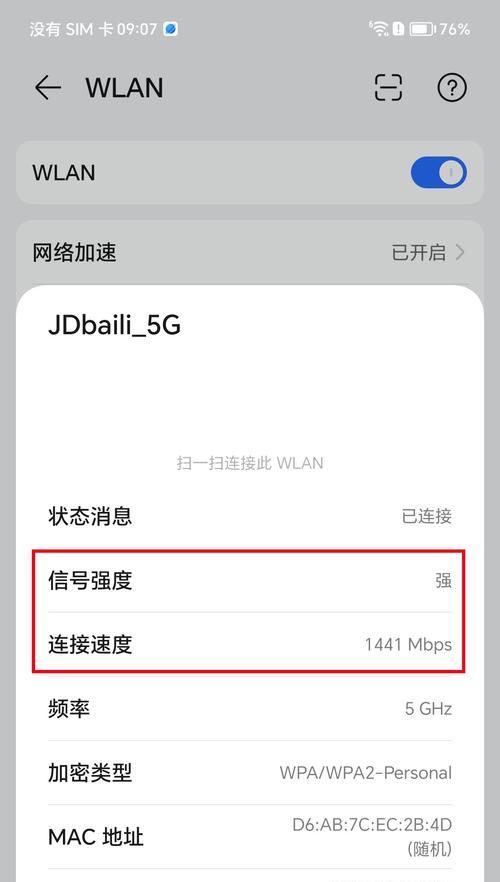
如果连接失败怎么办?
1.检查SSID是否正确输入:有时因为输入错误导致连接失败,确保SSID与您的路由器上的名称一致。
2.检查密码是否正确:确认输入的密码与路由器设置的Wi-Fi密码完全一致。
3.检查路由器是否有故障:重启路由器,等待几分钟后再次尝试连接。
4.检查是否有信号干扰:将路由器放在开阔处,并确保周围没有太多干扰源。
迷你路由器如何设置热点?
如果您需要设置一个新的Wi-Fi热点,通常需要在路由器的管理界面中找到“网络设置”或“无线设置”部分,设置SSID和Wi-Fi密码,并保存设置。之后,手机就能搜索并连接到这个新设置的Wi-Fi网络。
如何提升迷你路由器的信号范围?
1.调整路由器的天线位置:确保路由器的天线方向可以覆盖到更多使用区域。
2.合理摆放路由器位置:避免将路由器放在地板上或角落,选择居中且较高的位置可以有效提升信号覆盖。
3.设置双频路由器的频段:如果您的路由器支持2.4GHz和5GHz双频段,可以为不同的设备设置不同的频段以减少干扰。
如何保证网络安全性?
1.设置复杂的Wi-Fi密码:不要使用简单的密码,使用包含大小写字母、数字和特殊符号的复杂密码可以增强网络安全性。
2.关闭WPS功能:WPS虽然方便,但也可能成为安全隐患,建议关闭此功能。
3.定期更改密码:定期更换密码可以降低被蹭网的风险。
通过以上步骤,您应该能够顺利地将迷你路由器连接到手机,并享受便捷的无线网络体验。迷你路由器的便捷性以及易用性非常适合经常需要移动上网的用户。如您在操作过程中遇到任何问题,请参照本文中提供的实用技巧和常见问题处理方法,相信能够帮您轻松解决。同时,保持对网络设置的关注和适时更新,以确保您的网络安全。祝您上网愉快!
标签: 路由器
版权声明:本文内容由互联网用户自发贡献,该文观点仅代表作者本人。本站仅提供信息存储空间服务,不拥有所有权,不承担相关法律责任。如发现本站有涉嫌抄袭侵权/违法违规的内容, 请发送邮件至 3561739510@qq.com 举报,一经查实,本站将立刻删除。
相关文章

随着数字时代的到来,无线网络已成为家庭和办公室中不可或缺的一部分。路由器作为提供无线网络连接的重要设备,其放置位置和周边环境对网络质量有很大影响。路由...
2025-04-26 0 路由器

随着智能家居的发展,越来越多的家庭开始使用魔百机顶盒来观看电视节目和享受其他多媒体服务。正确连接魔百机顶盒至路由器是确保网络服务顺畅的关键步骤。接下来...
2025-04-26 1 路由器
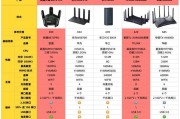
在当今数字化时代,网络已经成为人们生活中不可或缺的一部分。无论是工作、学习还是娱乐,一个稳定且高效的网络环境都是至关重要的。路由器作为连接互联网和局域...
2025-04-26 0 路由器
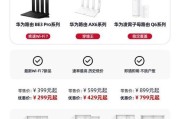
随着现代家庭中智能设备数量的增加,网络覆盖成为了提升生活质量的关键因素之一。为了使无线网络信号覆盖更广泛的区域,许多用户会选择使用无线路由器的“增长线...
2025-04-26 0 路由器

在当今数字化时代,网络已成为人们生活中不可或缺的一部分,而作为网络连接核心的路由器,其性能的稳定性直接影响到我们的上网体验。如果路由器频繁掉线,不仅令...
2025-04-26 0 路由器

路由器的div和main天线有何区别?开篇核心突出:在现代无线网络技术的领域中,路由器的天线技术一直是个备受关注的话题。对于不少消费者而言,区分路...
2025-04-26 0 路由器